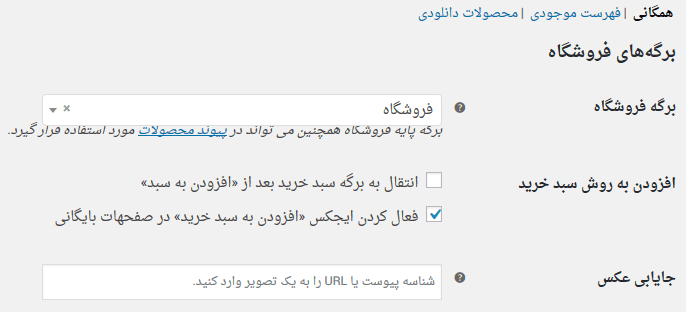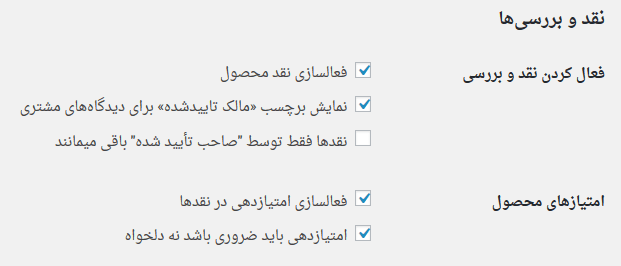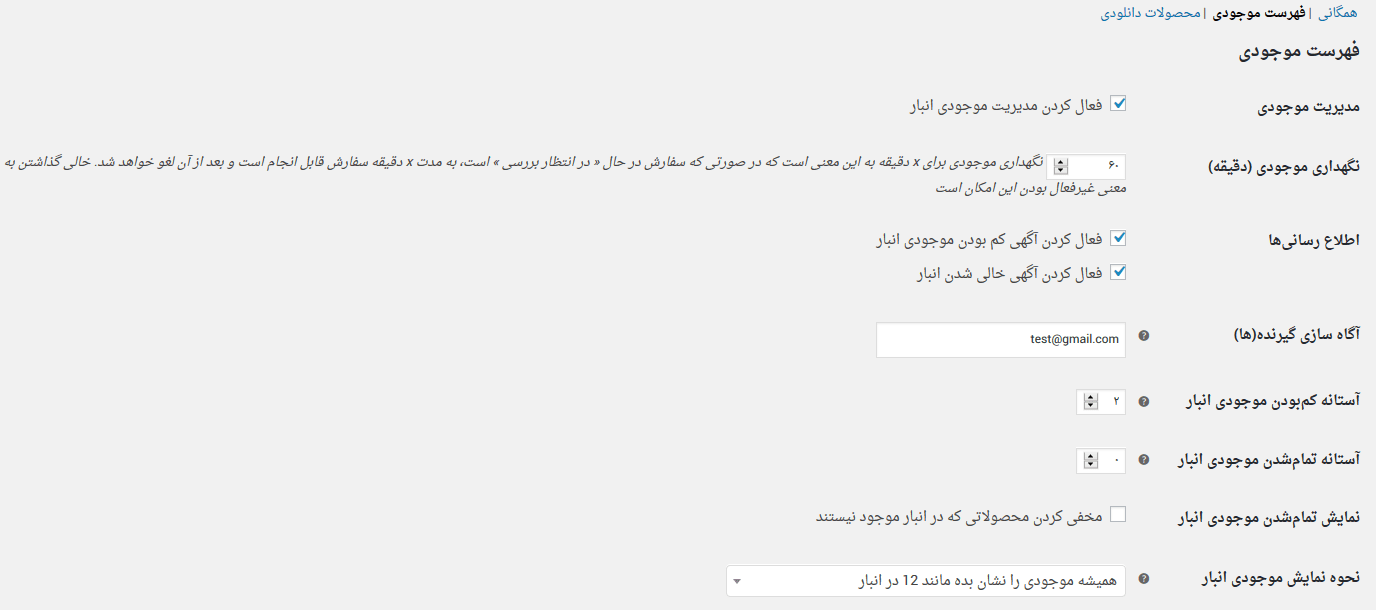سلام خدمت کابران محترم رسانه آموزشی لرن دی ال در ادامه مباحث آموزش های ووکامرس در این بخش با بحث پیکربندی تب محصولات ووکامرس در خدمت شما هستیم،در ووکامرس شما محصولات را به دو صورت فیزیکی و مجازی می توانید برای فروش قرار دهید که هرکدام شامل تنظیماتی هستند که در ادامه صحبت می کنیم.
تنظیمات محصولات ووکامرس
در این بخش شما با سه بخش همگانی،فهرست موجودی و محصولات دانلودی روبرو هستید که هرکدام برای پیکربندی بخشی از محصولات ووکامرس هستند که برای محصولات دانلودی در ووکامرس تنظیمات خیلی خاصی را داریم ولی محدودیت هم برای فروش این نوع محصولات نیست و شما می توانید با استفاده از افزونه های شرکت YiThemes از امکانات بی نظیری برای فروش محصول در ووکامرس استفاده کنید.
همگانی
در این بخش شما میتوانید در بخش برگه فروشگاه برای سایت خود یک برگه ایجاد کنید که بر خلاف برگه های دیگر ووکامرس نیاز به هیچگونه کدکوتاهی ندارد و این برگه به عنوان صفحه اصلی فروشگاه شما شناخته می شود و محصولات شما در این برگه نمایش داده می شوند.پس باید یک برگه ایجاد کنید و از این بخش برای نمایش محصولات خود این برگه را انتخاب کنید.
افزودن به روش سبد خرید
انتقال به برگه سبد خرید بعد از «افزودن به سبد» : این گزینه را اگر فعال کنید کاربران شما به محض اینکه محصولی را به سبد خرید خود اضافه کنند به برگه مربوط به سبد خرید هدایت می شود و گاهی برای کاربرانی که قصد خرید چند محصول را بهم دارند شاید آزاردهند باشد که پیشنهاد می کنیم از این گزینه استفاده کنید.
فعال کردن ایجکس «افزودن به سبد خرید» در صفحهات بایگانی : ایجکس به حالتی گفته که می شود که یک اقدام در سایت صورت میگیرد بدون اینکه صفحه ای از مرورگر بارگذاری شود که این امکان به سرعت کار شما در سایت کمک می کند و به کاربران شما کمک می کند که محصولات را بدون اینکه صفحه بارگذاری شود به سبد خرید خود اضافه کنند که توصیه می کنیم از این گزینه استفاده کنید.
جایابی عکس : در ووکامرس شما برای هر محصول می توانید یک تصویر شاخص داشته باشید که اگر برای محصولی فراموش کنید اینکار را انجام دهید یا اینکه تصویری که انتخاب کردید برای محصولی از سایت شما حذف شده باشد می توانید تصویری در این کادر مشخص کنید که در صورت بروزمشکل برای تصاویر شاخص محصولات به جای آنها نمایش داده شود،باید تصویر را در بخش رسانه های وردپرس خود آپلود کنید و لینک مستقیم تصویر را در این قسمت وارد کنید.
آموزش جامع فروشگاه ساز ووکامرس به صورت تصویری
اندازه گیری
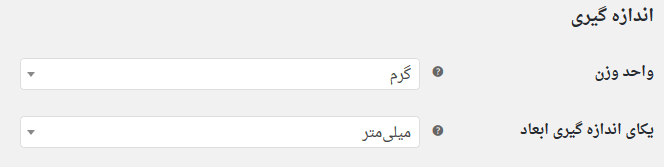
در این بخش شما باید واحد وزن و ابعاد را برای محصولات خود انتخاب کنید،به این نکته دقت کنید که اگر محصولات شما به صورت فیزیکی به فروش می رسند و قصد دارید از افزونه پست پیشتاز ووکامرس استفاده کنید حتما باید واحد وزن را روی گرم تنظیم کنید و برای در اطلاعات هر محصول مقدار را هم به گرم وارد کنید که بر این اساس و قیمت اداره پست برای پست های پیشتاز و سفارشی هزینه ارسال توسط ووکامرس محاسبه می شود.
نقد و بررسی
در این بخش شما میتوانید امکان نظردهی برای محصولات را فعال کنید که در اینصورت مشتریان و کاربران شما امکان ارسال نظر و پرسیدن سوال را در صفحه هر محصول دارند،توصیه می کنیم برای کمک به بهبود سئو سایت خود از این بخش استفاده کنید و حتما به نظرات کابران پاسخ جامع دهید.
امتیازهای محصول
برای هرمحصول علاوه بر نظردهی شما میتوانید امکان امتیازدهی را هم فعال کنید که این گزینه یکی از داده های ساختاریافته Rich snippets ها در گوگل است که لینک محصولات شما در نمایش نتایج گوگل ستاره دار می شود و استفاده از این گزینه هم به بهبود سئو فروشگاه اینترنتی شما کمک می کند.
فهرست موجودی
محصولات فیزیکی در ووکامرس از امکانات زیادی برای مدیریت برخوردار هستند که بررسی و مدیریت موجودی انبار هم یکی از این گزینه هاست که شما می توانید در خود ووکامرس با تعریف وتنظیم میزان موجودی که از هر محصول دارید امکان فروش محصولات را اتوماتیک کنید.برای استفاده از این بخش شما باید تیک گزینه “مدیریت موجودی” را بزنید.
نگهداری موجودی (دقیقه) : نگهداری موجودی برای x دقیقه به این معنی است که در صورتی که سفارش در حال « در انتظار بررسی » است، به مدت x دقیقه سفارش قابل انجام است و بعد از آن لغو خواهد شد. خالی گذاشتن به معنی غیرفعال بودن این امکان است.
اطلاع رسانی
در این بخش شما می توانید با وارد کردن یک ایمیل از میزان موجود انبار خود و فروش محصولات و کم شدن محصولات از موجودی انبار که برای هر محصول تعریف کردید آگاه شوید که این موراد را ووکامرس به صورت اتوماتیک برای شما ایمیل ارسال می کند.
آستانه کمبودن موجودی انبار : این گزینه آستانه کم بودن را نشان می دهد به عنوان مثال اگر روی گزینه ۲ تنظیم شود برای محصولات شما ۱۰ موجود در انبار داشته باشید و ۸ تا از این محصولات به فروش برسید ووکامرس برای شما ایمیل ارسال می کند که محصولات شما رو به اتمام هستند.
آستانه تمامشدن موجودی انبار : این گزینه که باید روی عدد صفر تنظیم شود چرا که تمام شدن موجودی انبار از محصولات را به شما اطلاع رسانی می کند.
نمایش تمامشدن موجودی انبار : اگر میخواید محصولاتی که موجودی انبارها به صفر می رسد در سایت دیگر نمایش داده نشود تیک این گزینه را بزنید که به صورت پیش فرض استفاده از این مورد در ووکامرس خاموش است.
نحوه نمایش موجودی انبار : در این بخش شما میتوانید از بین گزینه های موجود در ووکامرس یگ گزینه برای نمایش میزان موجودی انبار هر محصول در صفحه مربوط به خودش را تنظیم کنید.
محصولات دانلودی
در این بخش شما میتوانید محصولات دانلود خود را مدیریت کنید که این بخش مربوط به لینک های دانلودی و میزان دسترسی کاربران برای محصولات است.
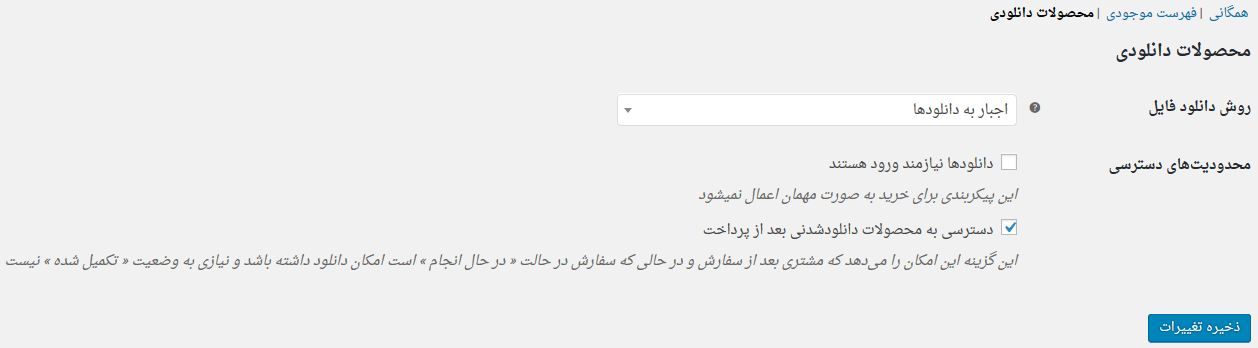
اجبار به دانلود : در این نوع دانلود مشتریان شما امکان دانلود مستقیم لینک محصولات را دارند اما به لینک دانلود برای کابران مشخص نیست.
X-Accel-Redirect/X-Sendfile : این روش یکی از امن ترین روش های دانلود محصولات دانلودشما است که از طریق سرور آپاچی این دانلود صورت می گیرد اما به این نکته باید دقت کنید که برای استفاده از این گزینه باید ماژول X-Sendfile را روی هاست دانلود خود نصب داشته باشید که برای این منظور باید از مدیریت هاست خود سوال کنید.
فقط انتقال (ریدایرکت) : در این روش مشتریان شما امکان دانلود مستقیم را دارند و لینک دانلود هم به مشتریان شما نمایش داده می شود.
محدودیت های دسترسی
در این بخش شما می توانید برای مشتریان خود طبق دو گزینه موجود در ووکامرس تنظیمات زیر را اعمال کنید :
دانلودها نیازمند ورود هستند : در این گزینه کابران شما باید برای دریافت لینک دانلود محصول حتما در سایت شما ثبت نام کنند.
دسترسی به محصولات دانلودشدنی بعد از پرداخت : این گزینه این امکان را میدهد که مشتری بعد از سفارش و در حالی که سفارش در حالت « در حال انجام » است امکان دانلود داشته باشد و نیازی به وضعیت « تکمیل شده » نیست.